Comprar, tirar, comprar el documental que relata la historia secreta de la obsolescencia programada. Duración 1h:18m. El enlace a Youtube es
Tarea 1 ver en clase el vídeo en 2 sesiones o 3 (ya está hecho).
Tarea 2 cuestionario sobre el audiovisual
(ya está hecho).
(ya está hecho).
Tarea 3 crea un artículo en tu blog con la pantalla de vídeo que lo reproduzca. Investiga en Internet cómo se hace.
El siguiente código html te puede servir de ayuda para incrustar el audiovisual:
<iframe width="560" height="315" src="https://www.youtube.com/embed/mUaCLzbDgm0" frameborder="0" allow="accelerometer; autoplay; encrypted-media; gyroscope; picture-in-picture" allowfullscreen></iframe>
<iframe.....> quiere decir que se inserta un vídeo
width="560" es la anchura con la que queremos que se vea en el artículo
height="315" es la altura con la que queremos que se vea en el artículo
src="https://www.youtube.com/embed/mUaCLzbDgm0" es la orden src="...." con la dirección URL del vídeo
frameborder="0" es el tipo de borde que mostrará el vídeo
allow="accelerometer supongo que es para que si se ve la web desde un móvil, se pueda utilizar el dedo sobre la pantalla (investiga tu si quieres y me lo dices)
autoplay permite que el vídeo se inicie automáticamente
encrypted-media
permite la reproducción sin plugins de contenido protegido (cifrado) en navegadores web, de manera que funcione perfectamente en todas las plataformas principales
gyroscope activa el giroscopio - combinación del osciloscopio y de los acelerómetros (sensores capaces de captar la inclinación del dispositivo y la aceleración de dicho movimiento) lo que permite al smartphone saber en qué plano del espacio se encuentra, cuál es su aceleración con respecto al punto de partida y si el dispositivo está girando sobre el plano o inclinándose.
picture-in-picture" es una función que abre el vídeo que estamos viendo en una ventana flotante de la pantalla. YouTube ya lo incorporó en su aplicación para móviles y seguro que ya lo has probado.
allowfullscreen permitir redimensionado hasta cubrir la pantalla por completo.
</iframe> es la contraorden de <iframe.....>, y la cierra.
Las preguntas del formulario que ya hiciste fueron inspiradas por el siguiente material (ya no es necesario que lo mires):
Para seguir trabajando con los contenidos de este vídeo tenemos este material hecho por el Ministerio de Educación, Cultura y Deporte (MECD): https://leer.es/documents/235507/242734/eso4_cs_his_prof_usodocumental_albaambros_ramonbreu.pdf/5d9e5579-26ad-4a85-9bdd-7050e817c5db
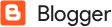 Cuando publicamos un artículo en un blog y usamos los iconos superiores, en ocasiones se autoescribe códico innecesario, por eso los programadores prefieren teclear ellos personalmente las instrucciones.
Cuando publicamos un artículo en un blog y usamos los iconos superiores, en ocasiones se autoescribe códico innecesario, por eso los programadores prefieren teclear ellos personalmente las instrucciones.